Impresión de escenas de vídeo, Opciones de impresión de vídeo – Canon EOS M10 Manual del usuario
Página 157
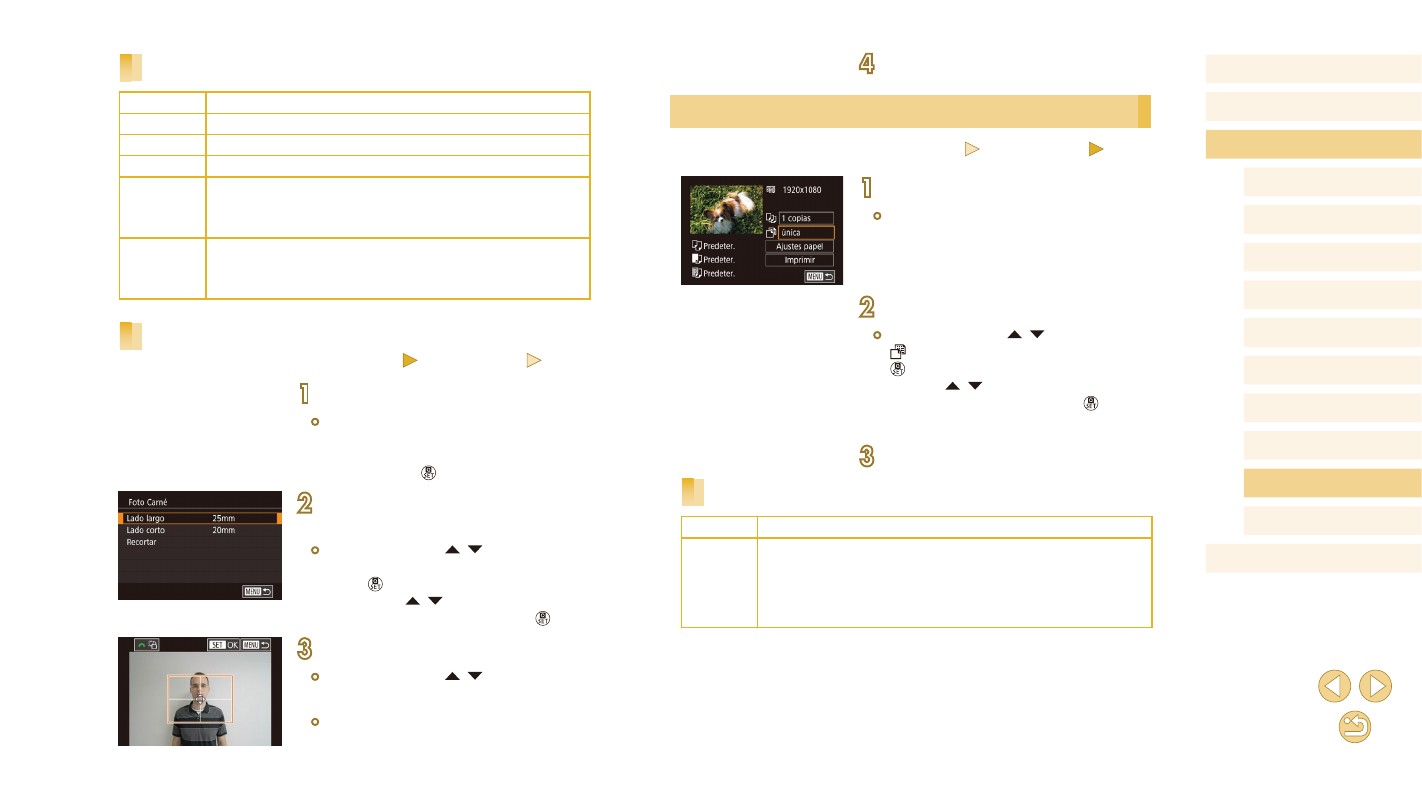
157
Antes de usar la cámara
Guía básica
Guía avanzada
Nociones básicas sobre la
cámara
Modo Auto/Modo Auto
híbrido
Otros modos de disparo
Modo Tv, Av y M
Modo de reproducción
Funciones Wi-Fi
Menú de ajuste
Accesorios
Apéndice
Índice
Modo P
4
Imprima la imagen.
Impresión de escenas de vídeo
Imágenes fijas
Vídeos
1
Acceda a la pantalla de impresión.
●
Siga los pasos 1 – 6 de “Impresión
fácil” (= 154) para elegir un vídeo. Se
muestra la pantalla de la izquierda.
2
Elija un método de impresión.
●
Pulse los botones [ ][ ] para elegir
[ ] y, a continuación, pulse el botón
[ ]. En la siguiente pantalla, pulse los
botones [ ][ ] para elegir una opción y,
a continuación, pulse el botón [ ] para
volver a la pantalla de impresión.
3
Imprima la imagen.
Opciones de impresión de vídeo
única
Imprime la escena actual como una imagen fija.
Secuenc.
Imprime una serie de escenas, separadas por un
determinado intervalo, en una única hoja de papel. También
puede imprimir el número de carpeta, el número de archivo
y el tiempo transcurrido para el fotograma ajustando
[Caption] en [On].
Opciones de diseño disponibles
Predeter.
Utiliza los ajustes actuales de la impresora.
Con bordes Imprime con espacio en blanco alrededor de la imagen.
Sin bordes Sin bordes, impresión de borde a borde.
Imág./pág
Elija cuántas imágenes desea imprimir en cada hoja.
Foto Carné
Imprime imágenes para propósitos de identificación.
Disponible solo para imágenes con ajuste de píxeles de
grabación L y formato 3:2.
Tam. Fijo
Elija el tamaño de impresión.
Elija entre copias de tamaño 90 x 130 mm, postal o
panorámico.
Impresión de fotos de carnet
Imágenes fijas
Vídeos
1
Elija [Foto Carné].
●
Siga los pasos 1 – 4 de “Elección del
tamaño y el diseño del papel antes de la
impresión” (= 156), elija [Foto Carné] y
pulse el botón [ ].
2
Elija la longitud de los lados largo
y corto.
●
Pulse los botones [ ][ ] para elegir
un elemento y, a continuación, pulse el
botón [ ]. En la siguiente pantalla, pulse
los botones [ ][ ] para elegir la longitud
y, a continuación, pulse el botón [ ].
3
Elija el área de impresión.
●
Pulse los botones [ ][ ] en la pantalla
del paso 2 para elegir [Recortar].
●
Siga el paso 2 de “Recorte de imágenes
antes de la impresión” (= 156) para
elegir el área de impresión.